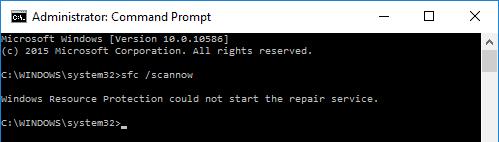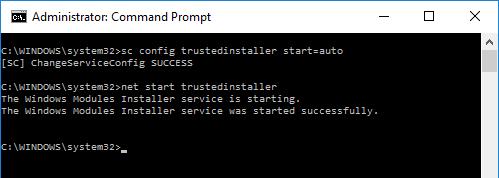Οι χρήστες των Microsoft Windows ενδέχεται να αντιμετωπίσουν πρόβλημα όταν επιχειρούν να χρησιμοποιήσουν την εντολή "SFC /SCANNOW" όπου λαμβάνουν ένα σφάλμα που λέει:
Η προστασία πόρων των Windows δεν μπόρεσε να ξεκινήσει την υπηρεσία επισκευής.
Ακολουθήστε αυτά τα βήματα για να προσπαθήσετε να διορθώσετε το πρόβλημα.
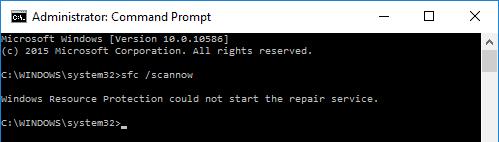
Το παραπάνω σφάλμα συνήθως προκαλείται από την μη εκκίνηση της υπηρεσίας Windows Modules Installer. Ξεκινήστε το με αυτά τα βήματα.
Επιλέξτε « Έναρξη » και πληκτρολογήστε « CMD ».
Κάντε δεξί κλικ στη « Γραμμή εντολών » και μετά επιλέξτε « Εκτέλεση ως διαχειριστής ».
Εάν σας ζητηθεί, εισαγάγετε ένα όνομα χρήστη και έναν κωδικό πρόσβασης που εκχωρεί δικαιώματα διαχειριστή στον υπολογιστή.
Πληκτρολογήστε " sc config trustedinstaller start= auto " και μετά πατήστε " Enter ". Θα πρέπει να λάβετε ένα μήνυμα "ΕΠΙΤΥΧΙΑ".
Πληκτρολογήστε “ net start trustedinstaller ” και μετά πατήστε “ Enter ”. Θα πρέπει να λάβετε ένα μήνυμα ότι η υπηρεσία ξεκίνησε.
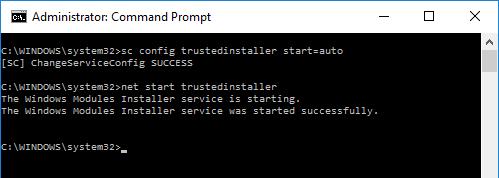
Τώρα δοκιμάστε την εντολή " sfc /scannow ". Θα πρέπει να λειτουργεί χωρίς πρόβλημα τώρα.